- Sicherung: Agent-basiert, Windows
- Sicherung: Hostbasiert und ohne Agent
- Sicherung: Agent-basiert, Linux
- Erstellen eines Sicherungsplans für Windows
- Erstellen eines Sicherungsplans für hostbasierte virtuelle Rechner
- Erstellen eines Sicherungsplans für Linux
Hinweis: Weitere Informationen über das Erstellen von Sicherungsaufgaben finden Sie in folgenden Themen:
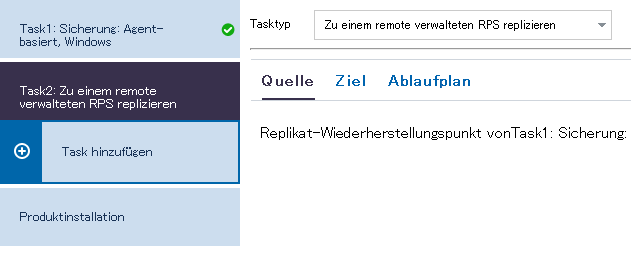
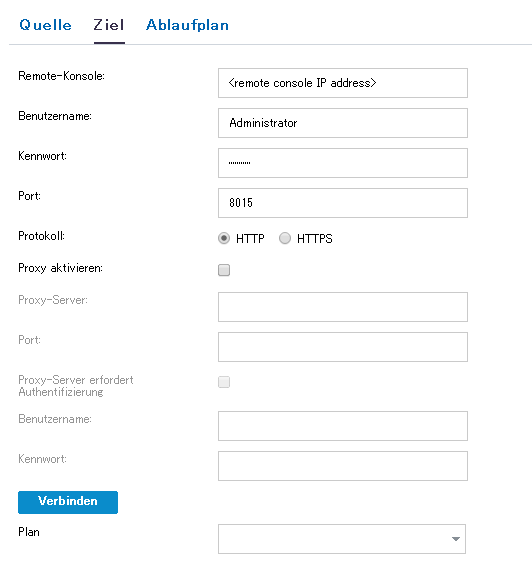
Remote-Konsole
Wählen Sie ein Konto für die Remote-Konsole aus der Dropdown-Liste aus oder fügen Sie ein neues Konto für die Remote-Konsole hinzu, indem Sie auf Hinzufügen klicken.
Weitere Informationen finden Sie unter Remote-Konsole hinzufügen.
Benutzername
Geben Sie den vom Zieladministrator erstellten Benutzernamen an. Der Zieladministrator stellt Ihnen den Benutzernamen bereit.
Kennwort
Geben Sie das Kennwort an, das vom Zieladministrator erstellt wurde. Der Zieladministrator stellt Ihnen das Kennwort bereit.
Port
Geben Sie die Portnummer der Zielkonsole an. Der Zieladministrator stellt Ihnen die Portnummer der Zielkonsole bereit.
Protokoll
Geben Sie das Protokoll an, das der Zieladministrator für die Verbindung mit der Zielkonsole verwendet.
Proxy aktivieren
Aktivieren Sie das Kontrollkästchen, um die Proxy-Server-Auswahl zu aktivieren.
Proxy-Server
Geben Sie die Adresse des Proxy-Servers an.
Port
Geben Sie die Portnummer des Proxy-Servers an.
Proxy-Server erfordert Authentifizierung
Aktivieren Sie das Kontrollkästchen, um die Authentifizierungsfelder für den Proxy-Server zu aktivieren.
Benutzername
Geben Sie den Benutzernamen an, der mit dem Proxy-Server verbunden werden soll.
Kennwort
Geben Sie das Kennwort an, um die Verbindung des Proxy-Servers zu authentifizieren.
Verbinden
Überprüft die Verbindung zwischen der Quellkonsole und der Zielkonsole. Wenn die Verbindung erfolgreich ist, wird der Planname im Feld Plan angezeigt. Dieser Planname wird dieser Konsole vom Zieladministrator zugewiesen.
Plan
Geben Sie den Plan an, den der Zieladministrator für Sie erstellt hat. Wenn mehrere Pläne in der Liste vorhanden sind, fragen Sie den Zieladministrator nach dem korrekten Plan.
Startwiederholung
Wiederholt den Replikationsjob nach der angegebenen Zeit, wenn ein Fehler auftritt. Geben Sie einen Wert von 1 bis 60 ein. Die Zeit wird in Minuten angegeben.
Wiederholen
Geben Sie die Anzahl der Wiederholungen an, die ausgeführt werden sollen, wenn ein Jobfehler auftritt. Nach der Anzahl der Wiederholung wird der Replikationsjob nur zum nächsten geplanten Zeitpunkt ausgeführt. Geben Sie einen Wert von 1 bis 99 ein.
Ablaufplan des Replikationsjobs
Geben Sie das Datum und die Uhrzeit für den Start der Replikationsjobs an. Sie können einen Plan für den Replikationsjob bearbeiten oder löschen.
Ablaufplan der Replikationsdrosselung
Geben Sie die Höchstgeschwindigkeit (Mbit/s) an, mit der die Replikation durchgeführt wird. Sie können die Replikationsgeschwindigkeit drosseln, um die CPU- oder Netzwerkauslastung zu reduzieren. Für einen Replikationsjob zeigt die Registerkarte Jobs die durchschnittliche Lese- und Schreibgeschwindigkeit des Jobs an, der ausgeführt wird. Außerdem wird die Begrenzung angezeigt, die für die Drosselung der Geschwindigkeit konfiguriert ist.
Sie können einen Ablaufplan der Replikationsdrosselung bearbeiten oder löschen.
Sie haben einen Replikationsplan erfolgreich erstellt und automatisch bereitgestellt. Bei Ausführung des Plans werden die Daten vom Quellspeicherort zum Zieldatenspeicherort über ein Netzwerk repliziert.
Hinweis: Nach der Replikation werden die replizierten Knotendetails automatisch der Zielkonsole hinzugefügt.